DCP-7057WR
Часто задаваемые вопросы и устранение неполадок |

DCP-7057WR
Дата: 10.12.2009 Номер: faq00000057_000
Устройство Brother подключено к моему компьютеру с Windows XP по сети, но печать с других компьютеров с Windows выполнить невозможно. Почему?
Решение ниже применимо только для сетевых устройств Brother, подключённых, как показано на рисунке ниже.
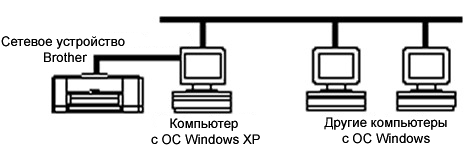
Тем не менее, перед установкой Windows XP Service Pack выполните следующее:
-
Нажмите Пуск, Настройка и Принтеры и факсы.
-
Проверьте, чтобы иконка принтера отображалась как иконка сетевого принтера.
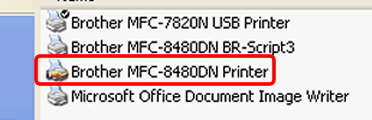
Если принтер не отображается как сетевой, щёлкните правой кнопкой мыши на иконке принтера и выберите Свойства => выберите вкладку Доступ. Убедитесь, что флажок в поле Общий доступ к данному принтеру установлен.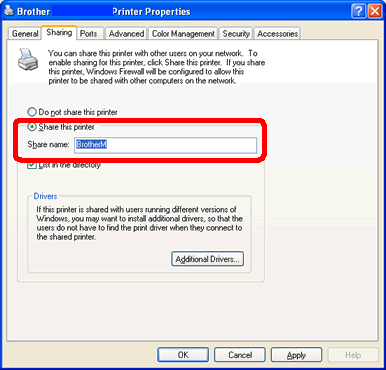
Если проблема не решилась, следуйте инструкциям ниже:
Шаг 2: Удалите программное обеспечение Brother MFL-Pro с вашего компьютера с Windows XP
-
Нажмите Пуск, Панель управления, Установка и удаление программ и удалите следующие программы: Brother MFL-Pro xxxxx.
-
Нажмите Пуск, Настройка, Принтеры и факсы и удалите драйвер Brother и драйвер PC-Fax.
-
В окне "Принтеры и факсы" нажмите Файл, а затем Свойства сервера.
-
Выберите вкладку "Драйверы".
-
Выберите драйвер "Brother xxxxx" или другой драйвер Brother и нажмите Удалить.
Шаг 3: Установите пакет обновлений Windows XP Service Pack и переустановите программное обеспечение Brother MFL-Pro на ваш компьютер с Windows XP
-
Установите Windows XP Service Pack с сайта Microsoft®.
-
Переустановите Brother MFL-Pro с компакт-диска.
Если у вас нет компакт-диска, перейдите в раздел Файлы на страничке вашей модели и загрузите Полный пакет драйверов и программного обеспечения. Инструкции по установке доступны на странице загрузки.
DCP-110C, DCP-115C, DCP-120C, DCP-130C, DCP-135C, DCP-145C, DCP-150C, DCP-165C, DCP-195C, DCP-330C, DCP-350C, DCP-375CW, DCP-385C, DCP-540CN, DCP-6690CW, DCP-7010R, DCP-7025R, DCP-7030R, DCP-7040R, DCP-7045NR, DCP-7055R, DCP-7055WR, DCP-7057R, DCP-7057WR, DCP-7060DR, DCP-7065DNR, DCP-7070DWR, DCP-8020, DCP-8025D, DCP-8040, DCP-8045D, DCP-8065DN, DCP-8070D, DCP-8085DN, DCP-8110DN, DCP-8250DN, DCP-9010CN, DCP-9040CN, DCP-9042CDN, DCP-J315W, DCP-J515W, DCP-J525W, DCP-J715W, FAX-2940R, HL-5450DN, HL-5470DW, HL-6180DW, MFC-210C, MFC-215C, MFC-235C, MFC-240C, MFC-250C, MFC-260C, MFC-425CN, MFC-465CN, MFC-4800, MFC-5460CN, MFC-7320R, MFC-7360NR, MFC-7420R, MFC-7440NR, MFC-7820NR, MFC-7840WR, MFC-7860DWR, MFC-8370DN, MFC-8420, MFC-8440, MFC-8520DN, MFC-8820D, MFC-8840D, MFC-8840DN, MFC-885CW, MFC-8860DN, MFC-8880DN, MFC-8950DW, MFC-9120CN, MFC-9160, MFC-9180, MFC-9420CN, MFC-9440CN, MFC-9450CDN, MFC-9465CDN, MFC-990CW, MFC-J2310, MFC-J2510, MFC-J265W, MFC-J430W, MFC-J5910DW, MFC-J6510DW, MFC-J6910DW, MFC-J825DW
Если вам потребуется дополнительная помощь, обратитесь в службу поддержки Brother:
Отзывы о материалах
Обратите внимание, что эта форма используется только для отправки отзывов.